Managementul de bază al produselor
![]() Dintre toate funcțiile aplicației noastre, probabil că veți folosi cel mai mult gestionarea produselorCu excepția cazului în care creați un site web fără catalog de produse. Această secțiune acoperă partea ușoară, dar este important să înțelegeți elementele de bază.
Dintre toate funcțiile aplicației noastre, probabil că veți folosi cel mai mult gestionarea produselorCu excepția cazului în care creați un site web fără catalog de produse. Această secțiune acoperă partea ușoară, dar este important să înțelegeți elementele de bază.
Puteți găsi gestionarea produselor la Management > Produse.
Gestionarea produselor funcționează atât pe desktop, cât și pe tablete și smartphone-uri. Pentru cel mai bun confort, vă recomandăm un ecran de desktop lat și o combinație mouse / tastatură. Pe desktop, puteți mări zona de lucru prin ascunderea meniului din stânga. Dați clic pe inscripția glisare stânga pentru aceasta.
Aducerea unui nou produs
Faceți clic pe pictograma Adaugă produs.
Când ați terminat, faceți clic pe butonul Salvare din colțul din dreapta jos pentru a vă salva eforturile depuse.
Setări de bază ale produsului
Puteți utiliza butonul TAB pentru a muta cursorul la următorul câmp al formularului.
- Articol (cod produs)
- Este un nume sau un număr unic care identifică produsul. Acest identificator va fi afișat în coșul de cumpărături, pe facturi și în e-mailuri.
Codul produsului nu va fi afișat în magazinul dvs. online, cu excepția cazului în care nu a fost introdusă nicio denumire (a se vedea mai jos). Dacă doriți să afișați codul produsului pe site-ul web, introduceți-l în câmpul nume sau lăsați numele gol.
Se recomandă să furnizați un cod unic pentru fiecare produs, astfel încât să știți ce produse au fost comandate în urma unei comenzi. Păstrați codurile produselor simple și evitați caracterele speciale.
Codurile de produs sunt utilizate ca elemente de identificare în e-mailuri, bonuri de ambalare, facturi, reduceri, funcții de căutare, funcția de import și API. Păstrați-le cât mai simple posibil, astfel încât să fie ușor de identificat și/sau să poată fi procesate automat.
Software-ul permite introducerea de coduri de articol duplicate, va exista doar un avertisment. Dar vă recomandăm cu tărie să nu folosiți identificatori duplicați. Este posibil, deoarece altfel primim o mulțime de bilete de asistență cu "Nu-mi pot salva produsele". - Categorie
- Pentru mai multe informații despre categorii, consultați secțiunea categorii și subcategorii. O întrebare frecventă adresată serviciului nostru de asistență este de ce căsuța derulantă a categoriilor pentru gestionarea produselor este goală sau de ce Numele este afișat pe site. Răspunsul este: aveți un magazin multilingv și nu există un nume de categorie completat pentru această limbă.
- Preț
- Aceasta poate fi fie un număr, fie o frază, cum ar fi "Prețul este negociabil". Un semn de monedă este adăugat automat. Nu includeți un simbol monetar: introduceți pur și simplu o valoare numerică dacă doriți ca suma totală să fie calculată la finalizarea comenzii.
OK: 4.99 sau 1,50 sau 250
Nu este în regulă: 4,99 euro sau 25 de dolari
Prețurile sunt afișate pe site-ul dvs. în modul cel mai evident pentru vizitatori. Numărul de zecimale, caracterul de separare pentru zecimale și mii și simbolul monedei, toate depind de combinația de limbă și monedă.
O întrebare frecventă adresată serviciului nostru de asistență este "de ce nu se calculează corect prețul unui produs din coșul meu de cumpărături?". Răspunsul este: prețul nu este introdus numeric sau ați adăugat un simbol valutar. - Inventar
- Utilizați acest câmp dacă doriți să țineți evidența stocului de produse. Dacă nu doriți să faceți acest lucru: rămâneți cu setarea implicită. Dacă este un produs unic, introduceți 1 Stocul este actualizat automat dacă este plasată o comandă în magazinul dvs. Pentru un stoc infinit sau pentru produse digitale, dezactivați gestionarea stocului sau introduceți 0 în combinație cu starea produsului Disponibil Dacă nu mai există stoc, schimbați statutul produsului în Sold Out
| Valoare stoc | Semnificație | Indicație |
|---|---|---|
| 1 | Produs unic | Stoc limitat |
| < 10 | Mai puțin de 10 | Stoc limitat |
| >= 10 | Mai mult de 10 | În stoc |
| 0 | Stoc infinit, dropshipping sau produs digital | În stoc |
| 0 + Status Sold Out | Stock epuizat | Sold out |
Statutul produselor
- Disponibil
- Produsul va fi afișat în magazinul dvs. online și poate fi achiziționat. Aceasta este valoarea implicită.
- Disponibil, dar nu poate fi achiziționat online
- Produsul va fi afișat în magazinul dvs. online, dar nu există un buton pentru cumpărare.
Vizitatorii trebuie să vă contacteze sau să meargă la magazinul dvs. fizic pentru a cumpăra articolul. - Precomandă
- Produsul poate fi achiziționat în mod normal. Nu există nicio indicație de stoc.
Utilizați descrierea produsului (a se vedea mai jos) dacă sunt necesare mai multe informații despre stoc și livrare. - Epuizat
- Acest statut este setat automat atunci când stocul este epuizat.
Produsul rămâne vizibil în magazinul dumneavoastră, dar nu poate fi achiziționat. - Invizibil
- Produsul este în continuare disponibil în gestionarea produselor, dar nu va fi afișat pe site.
Acesta poate fi vândut doar de către dvs. folosind Punctul de vânzare. - Disponibil doar pentru clienții conectați
- Produsul nu apare direct în magazinul dvs. online, ci este afișat după ce un client se conectează.
Motoarele de căutare nu vor indexa acest produs, deoarece nu este vizibil în mod implicit. - Preț vizibil doar pentru clienții conectați
- Produsul este afișat în magazinul dvs. online, dar prețul nu este afișat. În schimb, este afișat mesajul Preț vizibil doar pentru clienții conectați.
Atunci când un client se conectează, prețul va fi vizibil. - Clientul trebuie să aleagă mai întâi o variantă
- Produsul va fi afișat în magazinul dvs. online, dar nu există niciun buton pentru cumpărare. Acest statut este destinat situațiilor în care doriți ca un client să aleagă o variantă de produs în loc să cumpere produsul principal.
De asemenea, poate fi utilizat fără variante dacă pur și simplu nu doriți ca acest produs să fie cumpărat și nici nu doriți ca starea produsului să fie afișată cu textul "Disponibil, dar nu poate fi cumpărat online". - Nu afișați starea produsului
- Același lucru ca Disponibil, dar nu se afișează starea produsului.
Faceți clic pe opțiunea + Adaugă în selecția de stare pentru a adăuga o stare personalizată a produsului. Se va deschide o nouă fereastră în care puteți adăuga până la 10 statusuri de produs personalizate. Dacă magazinul dvs. online este multilingv, nu uitați să adăugați denumirile statusurilor pentru fiecare limbă. După salvare, va trebui să deschideți din nou un produs pentru a obține lista actualizată cu noile statusuri personalizate ale produsului.
Adaugarea de fotografii ale produselor

Fotografiile de calitate sunt importante, deoarece vor atrage atenția vizitatorilor dvs. Dați clic pe pictograma Încărcați pentru a selecta fotografiile de pe hard disk.
- Formate de fișiere: jpg, .jpeg, .gif, .png
- Dimensiunea maximă a fișierului: 25MB
Fotografiile sunt scalate automat proporțional pentru o vizualizare rapidă și optimă pe web. Astfel, totul rămâne consecvent, iar fotografiile sunt afișate corect pe smartphone-uri și tablete.
Folosiți modulul Fotografii de produs de înaltă calitate dacă doriți să setați singuri dimensiunile fotografiilor de produs.
Utilizați întotdeauna aceleași dimensiuni pentru fotografiile dvs. În acest fel, site-ul dvs. rămâne consecvent și nu dă o impresie dezordonată. Încărcați fotografii care sunt suficient de mari și au o calitate bună.
Fiecare produs are o fotografie principală și 4 fotografii suplimentare. Dacă doriți să adăugați mai multe fotografii, puteți folosi descrierea produsului:
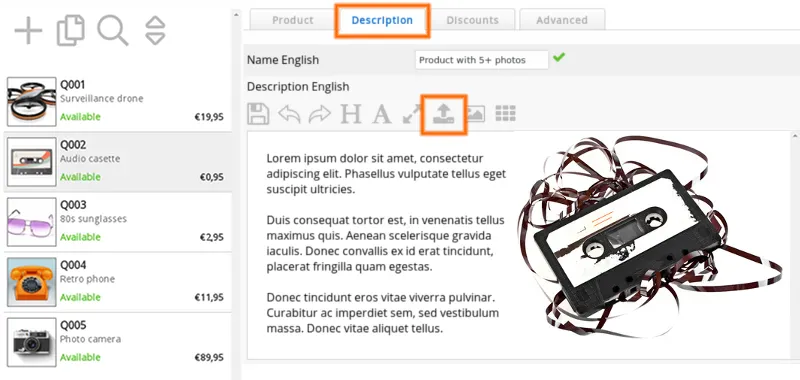
Nume și descrieri ale produselor
Faceți clic pe fila Descriere din gestionarea produselor.
- Nume
- Numele produsului dumneavoastră. Acesta este ceea ce clientul va vedea pe site-ul dvs. web în listele de produse și pe paginile de detalii ale produsului.
Dacă acest câmp este lăsat gol, în locul lui va fi afișat codul Articol - Descriere
- Descrieți produsul dvs. cât mai detaliat posibil.
Puteți adăuga fotografii suplimentare folosind pictograma Încărcați în editorul de text.
Dacă câmpul de text este prea mic, faceți clic pe pictograma Full screen pentru a-l extinde. Faceți clic din nou pe pictogramă pentru a o micșora.
Atât textul Nume, cât și Descriere vor fi indexate de motoarele de căutare. Alegeți nume potrivite pentru produsele dvs. și descrieți-le pe larg. Includeți cuvinte cheie, dar nu exagerați. De asemenea, este recomandat să adăugați câteva fotografii în descrierea produsului, astfel încât să nu fie doar un text plictisitor.
Nu încercați să păcăliți motoarele de căutare prin încărcarea cuvintelor cheie sau făcând cuvintele cheie de aceeași culoare cu fundalul.
Nu copiați niciodată texte din alte surse!
Motoarele de căutare sunt inteligente în zilele noastre și vă vor penaliza (de-listare).
Evitați să copiați textul din Microsoft Word sau de pe alte site-uri web direct în câmpul de descriere. Acest lucru ar putea introduce coduri HTML străine în descriere, ceea ce poate deranja aspectul site-ului dvs. web. Dacă doriți să copiați textul cu aspect: îl puteți copia mai întâi în Notepad și apoi copiați textul neformatat în câmpul de descriere. Editorul de text va elimina și marcajul HTML după lipire din acest motiv.
Nu uitați să derulați în jos dacă aveți mai multe limbi. Puteți introduce nume și descrieri în toate limbile.
Updating products
![]() După ce ați adăugat produse, veți găsi produsele dvs. în lista de produse din partea stângă. Faceți clic pe un produs pentru a-l actualiza.
După ce ați adăugat produse, veți găsi produsele dvs. în lista de produse din partea stângă. Faceți clic pe un produs pentru a-l actualiza.
Există mai multe modalități de actualizare a produselor:
- Managementul produselor (descris pe această pagină)
- Copierea produselor în managementul produselor
- Funcția de editare rapidă în managementul produselor
- Operațiuni în masă
- Funcție de import
- API
Le vom descrie mai târziu în acest wiki.
Ștergerea unui produs
- Alegeți un produs din lista de produse și dați clic pe Eliminare pictograma Delete din stânga jos.
Ștergerea unui produs va șterge produsul, toate variantele și fotografiile sale.
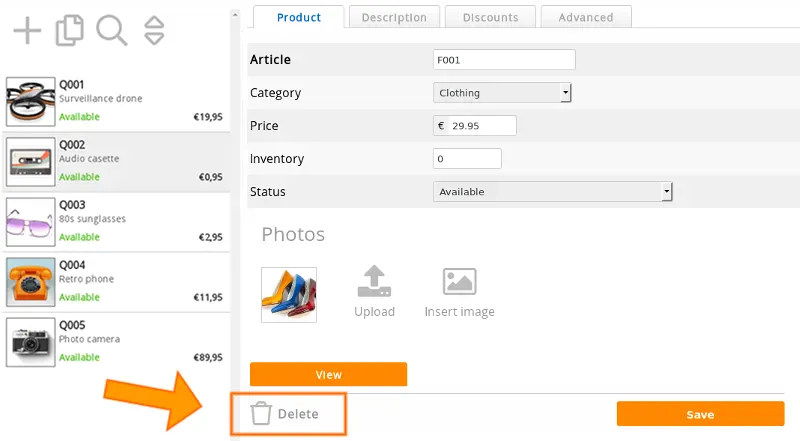
Atenție: nu este posibilă restaurarea sau anularea unui produs șters.
Întrebări frecvente despre gestionarea de bază a produselor
- De ce nu se schimbă fotografiile produselor?
- De obicei, acest lucru se datorează faptului că vechile fotografii sunt încă în memoria cache a browserului web. Un browser web (Firefox, Google Chrome, ...) salvează paginile web și imaginile pe hard disk. În acest fel, la următoarea vizită, pagina se va încărca mai repede. Când vizitați pagina, veți vedea versiunea veche a fotografiei pe hard disk și nu versiunea live de pe site-ul dvs. web.
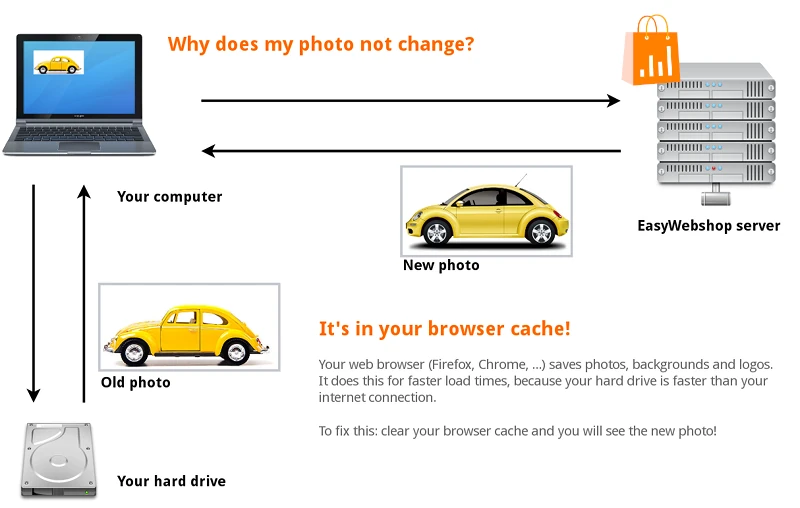
Pentru a rezolva acest lucru: navigați pe pagina magazinului și faceți clic pe Refresh page sau Reload page
De asemenea, puteți utiliza tastele de comandă rapidă: F5 sau CTRL + R (Command + R pe Mac). Cea mai recentă versiune a paginii web este acum încărcată.
În unele browsere web va trebui să ștergeți manual memoria cache în setările browserului web. Unde găsiți acest lucru depinde de browserul web. Consultați funcția de ajutor a browserului dvs. web pentru acest lucru. Nu face parte din domeniul de aplicare al acestui wiki.
Alte motive posibile pentru care nu vedeți modificările:
- Vizualizați un site sau o pagină web greșită - De ce produsele se schimbă automat în starea "Sold out" (epuizat)?
- Software-ul va actualiza automat stocul atunci când se plasează o comandă. Dacă stocul ajunge la 0, statutul produsului se va schimba automat în Sold out
Dacă nu doriți ca acest lucru să se întâmple: selectați Disable stock management (infinite stock) sau pur și simplu setați stocul la 0 în combinație cu starea produsului DisponibilSoftware-ul va presupune acum că există un stoc infinit și nu va actualiza niciodată automat starea produsului. - Am primit o comandă, dar nu pot distinge ce produse au fost comandate!
- Vă rugăm să folosiți unic coduri de articol. În acest fel, veți ști întotdeauna ce produse au fost comandate.
Pagina urmatoare: Managementul avansat al produselor
- Introducere
- Managementul produselor
- Configurația magazinului online
- Setări cont și magazin
- Metode de plată și furnizori de servicii de plată
- Facturi și termeni și condiții
- Stabilirea costurilor de expediere
- Reduceri și suprataxe
- Înregistrarea și transferul de nume de domenii
- Magazin multilingv
- Conectarea la platforme externe
- Adrese web personalizate
- Gestionarea mai multor ateliere web (Multishop)
- E-mailuri automate către clienți
- Proiectarea unui aspect frumos
- Gestionarea comenzilor
- Marketing
- Module
- Copii de rezervă și exportul de date
- E-mail și web mail
- Conturi de administrator
- Fotografii de înaltă calitate
- Autentificare cu doi factori
- Etichete
- Meta tags - Verificarea site-ului
- Chat live
- Prezentare de diapozitive
- Analiza vizitatorilor - Google Analytics
- Filtre
- Punct de vânzare (POS)
- Câmpuri de formular
- Produse digitale sau virtuale
- Sistemul de rezervare Symcalia
- Cartea de oaspeți
- Contactarea serviciului de asistență